Comme avec tous les autres systèmes d'exploitation, Linux a des services et d'autres processus qui s'exécutent en arrière-plan pour exécuter certaines fonctions importantes pendant que le système est en cours d'exécution. Lorsque le système est démarré, les services démarrent automatiquement et continuent de fonctionner en arrière-plan jusqu'à ce que le système soit arrêté. Cependant, vous pouvez également démarrer, arrêter et redémarrer les services manuellement.
Dans cet article, je vais vous montrer différentes méthodes pour démarrer, arrêter et redémarrer les services dans Ubuntu. L'article couvre systemd, la commande de service et les scripts d'initialisation. Ces commandes fonctionnent sur toutes les versions actuelles d'Ubuntu, y compris la nouvelle Ubuntu 22.04.
Répertorier tous les services dans Ubuntu
Avant de commencer, je vais vous montrer comment obtenir une liste de tous les services sur votre ordinateur car nous avons besoin de connaître le nom du service pour gérer le service.
service --status-all
Il affichera une liste complète des services sur Ubuntu.
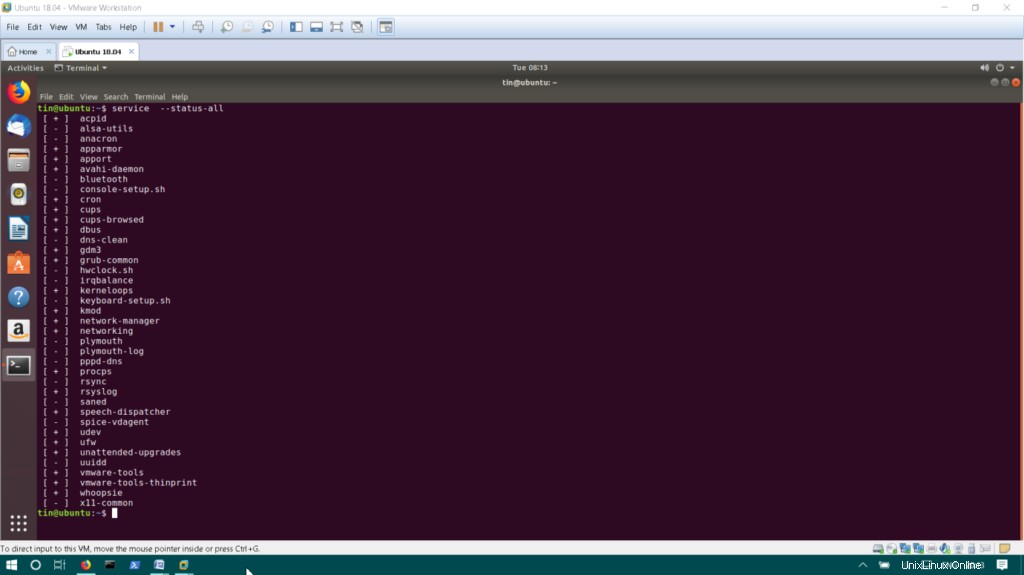
Utiliser Systemd pour démarrer/arrêter/redémarrer les services dans Ubuntu
Vous pouvez démarrer, arrêter ou redémarrer les services à l'aide de l'utilitaire Systemd systemctl. C'est la méthode préférée sur les versions actuelles d'Ubuntu comme Ubuntu 18.04, Ubuntu 20.04 et Ubuntu 22.04.
Ouvrez une fenêtre de terminal et entrez les commandes suivantes. Par exemple, dans ce cas, je souhaite démarrer, arrêter ou redémarrer le service de pare-feu UFW dans Ubuntu.
La syntaxe est :
sudo systemctl [action] [nom du service]
Pour démarrer un service :
sudo systemctl stop ufw
Pour arrêter un service :
sudo systemctl start ufw
Pour redémarrer un service :
sudo systemctl restart ufw
Pour vérifier l'état du service :
sudo systemctl status ufw
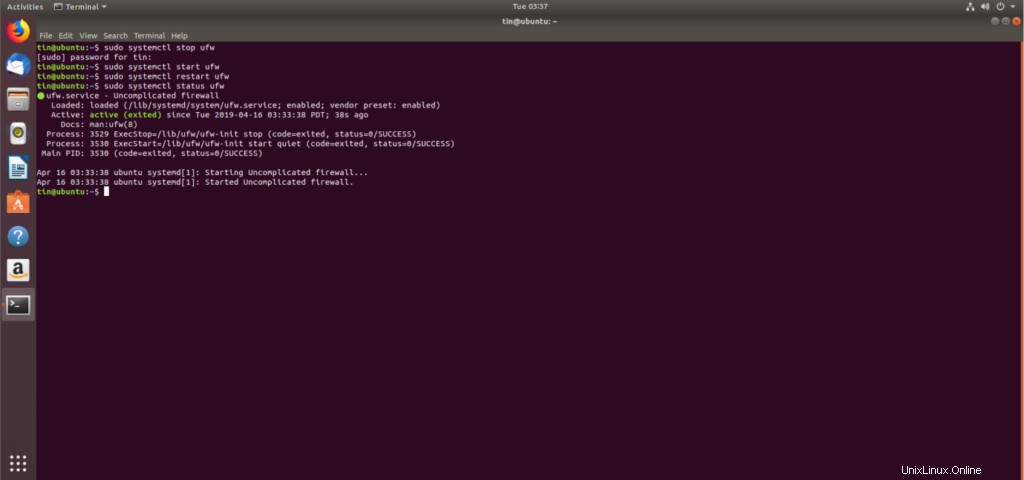
Démarrer/Arrêter/Redémarrer les services avec la commande de service sur Ubuntu
Vous pouvez également démarrer, arrêter ou redémarrer des services à l'aide de la commande service. Ouvrez une fenêtre de terminal et entrez les commandes suivantes.
Pour démarrer un service :
sudo service ufw stop
Pour arrêter un service :
sudo service ufw start
Pour arrêter un service :
sudo service ufw restart
Pour vérifier l'état d'un service :
sudo service ufw status
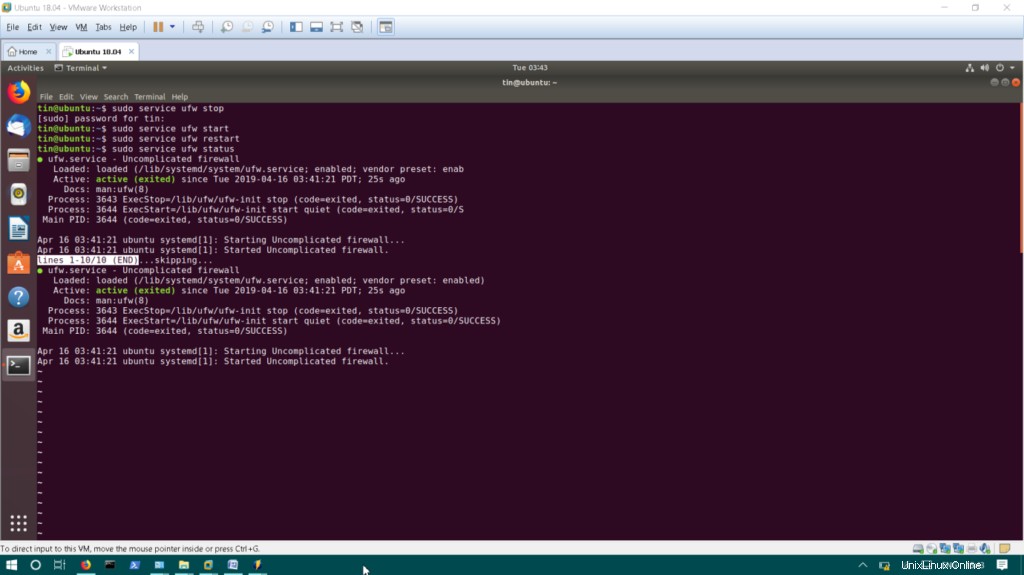
Utiliser des scripts Init pour gérer les services sur Ubuntu
Vous pouvez démarrer, arrêter ou redémarrer des services à l'aide de scripts d'initialisation dans le répertoire /etc/init.d. Ce répertoire se compose en fait de divers scripts pour différents services. Les scripts d'initialisation sont obsolètes depuis qu'Ubuntu est passé à Systemd, donc cette méthode ne sera utilisée que si vous devez gérer une ancienne version d'Ubuntu. Ouvrez une fenêtre de terminal et entrez les commandes suivantes.
Pour démarrer un service :
/etc/init.d/ufw start
Pour arrêter un service :
/etc/init.d/ufw stop
Pour arrêter un service :
/etc/init.d/ufw restart
Pour vérifier l'état du service :
/etc/init.d/ufw status
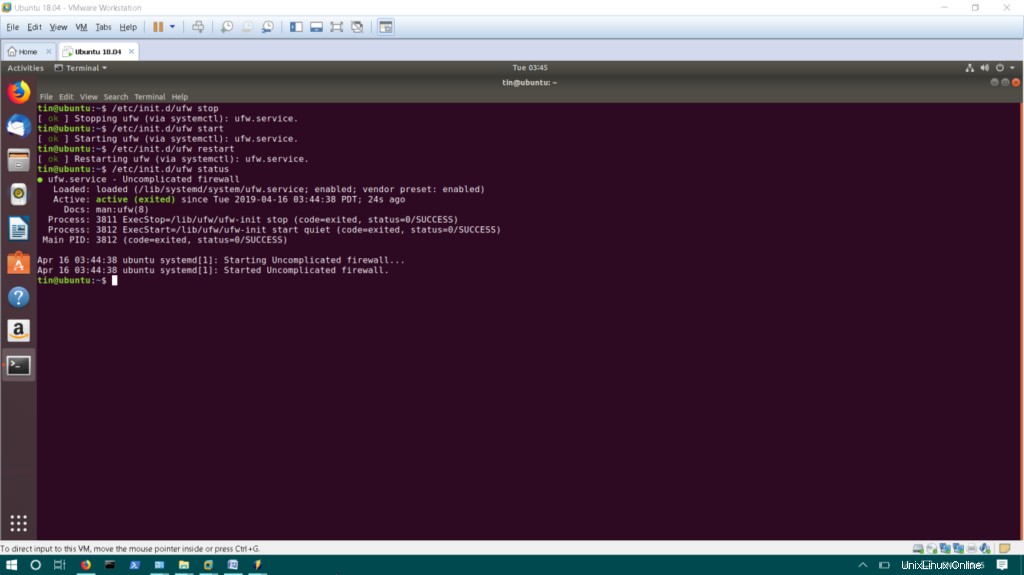
C'est ainsi que vous pouvez démarrer, arrêter et redémarrer les services de différentes manières sans redémarrer l'ensemble du système d'exploitation. Vous pouvez également utiliser ces commandes dans d'autres distributions Linux.